文章編號: 000144021
Dell PowerEdge: Come installare Windows Server Standard ROK su una macchina virtuale
摘要: Questo articolo spiega come preparare l'hypervisor per l'utilizzo del supporto Dell ROK.
文章內容
症狀
Riepilogo dell'articolo: L'installazione del sistema operativo su una macchina virtuale ospitata su un sistema Dell PowerEdge potrebbe non riuscire se l'hypervisor non è pronto a supportare l'installazione. Questo articolo spiega come preparare l'hypervisor per l'utilizzo del supporto ROK.
Questo messaggio di errore viene visualizzato anche in francese, tedesco e spagnolo. Cliccando su Restart viene visualizzato lo stesso messaggio di errore.
È possibile installare il supporto ROK solo sui sistemi Dell PowerEdge e sulle macchine virtuali in hosting su sistemi Dell. Se si tenta di installare il sistema operativo Windows Server su un sistema PowerEdge non Dell o su una macchina virtuale in hosting su un sistema PowerEdge non Dell, l'installazione potrebbe avere esito negativo e viene visualizzato il messaggio di errore di verifica del sistema. Quando il programma di installazione tenta di accedere al BIOS del computer per verificare che l'installazione avvenga su un server Dell, l'hypervisor fornisce un BIOS non corrispondente che genera il messaggio di errore.
La soluzione è consentire al programma di installazione di accedere al BIOS fisico del server. Seguire le procedure in base all'hypervisor che si sta utilizzando per preparare l'installazione.
 Nota: Se si esegue l'utilità su Microsoft Hyper-V Server 2008, Hyper-V Server 2008 R2 e 2016, immettere cscript hyperv_prep.vbe nella CLI.
Per preparare l'hypervisor ESX/ESXi per l'utilizzo del supporto ROK:
Nota: Se si esegue l'utilità su Microsoft Hyper-V Server 2008, Hyper-V Server 2008 R2 e 2016, immettere cscript hyperv_prep.vbe nella CLI.
Per preparare l'hypervisor ESX/ESXi per l'utilizzo del supporto ROK:
 Nota: Accertarsi di modificare il file vmx per ogni VM creata.
Nota: Accertarsi di modificare il file vmx per ogni VM creata.

virtuale. 2) Cliccare con il pulsante destro del mouse su DataStore e selezionare Browse DataStore.

3) Accedere alla cartella in cui è archiviata la macchina virtuale, in questo caso "Orion"

4) All'interno della cartella, cliccare con il pulsante destro del mouse sul file "Orion.vmx" e selezionare Scarica

5) Utilizzare un editor di testo per modificare il file. Ecco il contenuto originale del file

6) Aggiungi nell'ultima riga
7) Salvare le modifiche e caricare il file nel datastore

8) Cliccare su "Yes" nell'avviso di upload/download operativo per sovrascrivere il file

9) Accendere la macchina virtuale e continuare l'installazione del sistema operativo

Seguire la procedura adattata per l'hypervisor dovrebbe comportare un'installazione corretta della macchina virtuale.
Sintomi
Durante l'installazione del sistema operativo sulla macchina virtuale viene visualizzato il seguente messaggio e l'installazione non riesce:Errore di verifica del sistema
[inglese]
Questo hypervisor non è pronto per l'installazione del supporto Reseller Option Kit (ROK) o si sta tentando di installare il supporto ROK su un sistema non Dell.
Per preparare l'hypervisor per l'installazione ROK, seguire la procedura descritta nel documento ROK in https://www.dell.com/ostechsheets quindi riprovare
Premere OK per riavviare la macchina virtuale
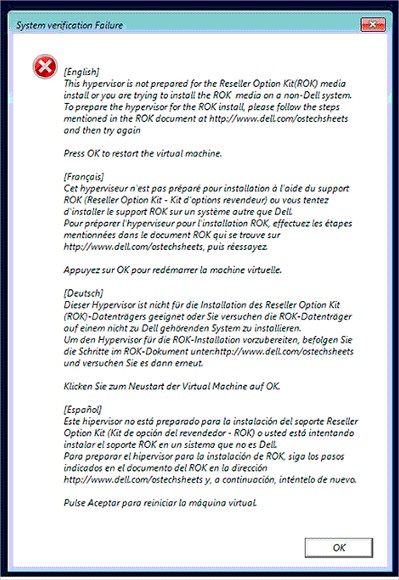
Questo messaggio di errore viene visualizzato anche in francese, tedesco e spagnolo. Cliccando su Restart viene visualizzato lo stesso messaggio di errore.
Causa
È possibile installare il supporto ROK solo sui sistemi Dell PowerEdge e sulle macchine virtuali in hosting su sistemi Dell. Se si tenta di installare il sistema operativo Windows Server su un sistema PowerEdge non Dell o su una macchina virtuale in hosting su un sistema PowerEdge non Dell, l'installazione potrebbe avere esito negativo e viene visualizzato il messaggio di errore di verifica del sistema. Quando il programma di installazione tenta di accedere al BIOS del computer per verificare che l'installazione avvenga su un server Dell, l'hypervisor fornisce un BIOS non corrispondente che genera il messaggio di errore.
Soluzione
La soluzione è consentire al programma di installazione di accedere al BIOS fisico del server. Seguire le procedure in base all'hypervisor che si sta utilizzando per preparare l'installazione.
Windows Hypervisor Hyper-V
Per preparare l'hypervisor Microsoft per l'utilizzo del supporto ROK:- Inserire il supporto ROK e passare all'unità <DVD>: \ROK.
- Eseguire hyperv_prep.vbe sul sistema operativo Windows Server in cui è in esecuzione Hyper-V e seguire le istruzioni visualizzate.
 Nota: Se si esegue l'utilità su Microsoft Hyper-V Server 2008, Hyper-V Server 2008 R2 e 2016, immettere cscript hyperv_prep.vbe nella CLI.
Nota: Se si esegue l'utilità su Microsoft Hyper-V Server 2008, Hyper-V Server 2008 R2 e 2016, immettere cscript hyperv_prep.vbe nella CLI.
- Passare a /vmfs/volumes/<datastore name>/<VM name>.
- Aprire il file <VM name>.vmx in un editor e aggiungere la seguente riga: smbios.reflectHost = TRUE
 Nota: Accertarsi di modificare il file vmx per ogni VM creata.
Nota: Accertarsi di modificare il file vmx per ogni VM creata.
Istruzioni dettagliate

virtuale. 2) Cliccare con il pulsante destro del mouse su DataStore e selezionare Browse DataStore.

3) Accedere alla cartella in cui è archiviata la macchina virtuale, in questo caso "Orion"

4) All'interno della cartella, cliccare con il pulsante destro del mouse sul file "Orion.vmx" e selezionare Scarica

5) Utilizzare un editor di testo per modificare il file. Ecco il contenuto originale del file

6) Aggiungi nell'ultima riga
Smbios.reflecthost = "TRUE"

7) Salvare le modifiche e caricare il file nel datastore

8) Cliccare su "Yes" nell'avviso di upload/download operativo per sovrascrivere il file

9) Accendere la macchina virtuale e continuare l'installazione del sistema operativo

Citrix Xen Server
Per preparare l'hypervisor Citrix XenServer per l'utilizzo del supporto ROK, assicurarsi che la versione di XenServer sia la 5.5 o successiva.Seguire la procedura adattata per l'hypervisor dovrebbe comportare un'installazione corretta della macchina virtuale.
原因
-
解析度
-
文章屬性
受影響的產品
PowerEdge, Dell Reseller Option Kit for Microsoft Windows
上次發佈日期
07 10月 2021
版本
4
文章類型
Solution